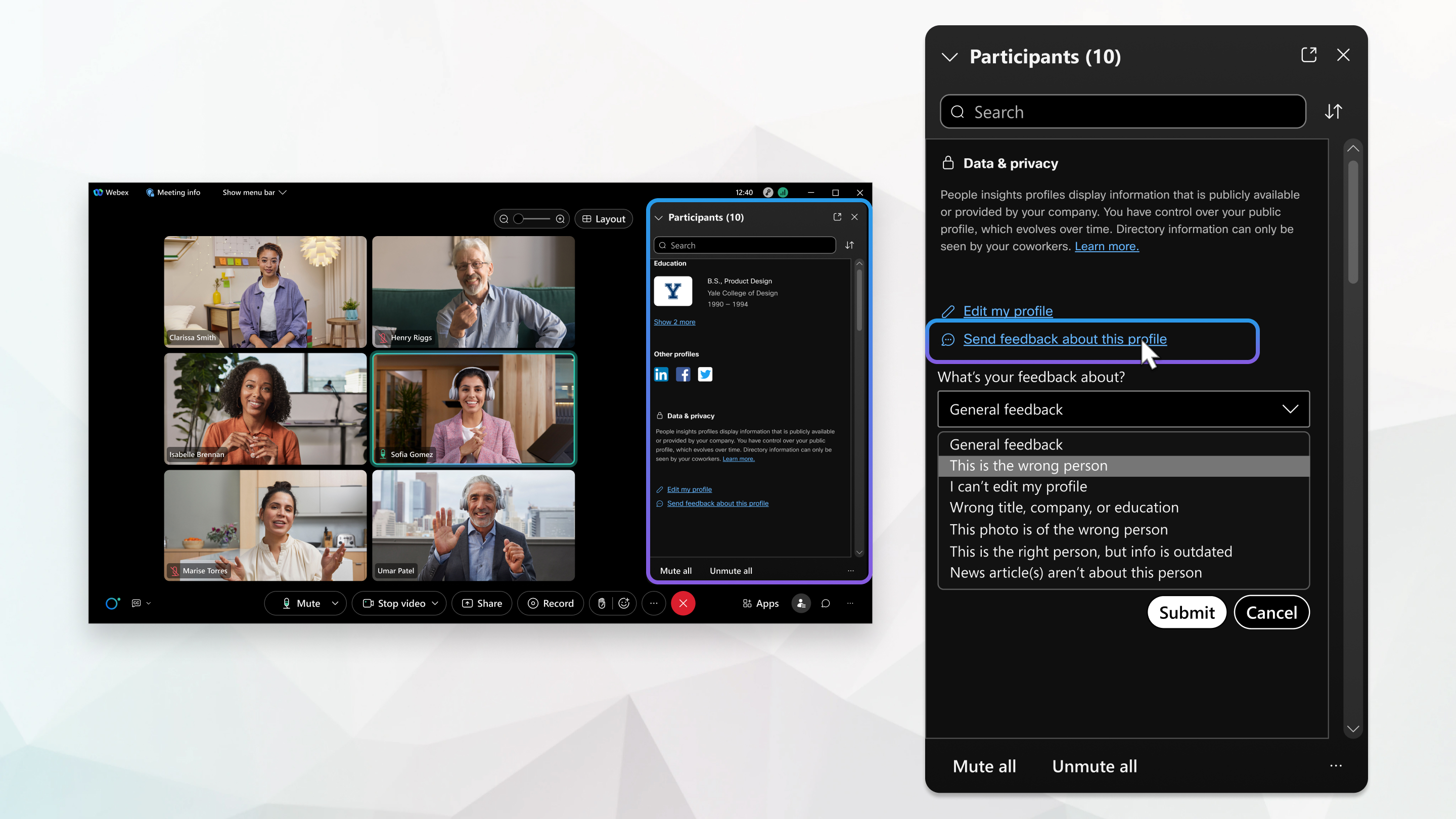People Insights 設定檔是什麼?
 意見回饋?
意見回饋?People Insights 設定檔可在哪裡使用?
目前,在 Webex 應用程式、Meetings 和 Webinars 中都提供了 People Insights 設定檔。
Meetings 和 Webinars 網路研討會模式下的 People Insights 設定檔僅適用於在美國的叢集網站上加入會議或活動的主持人和使用者,且目前僅提供英文版。從非美國組織加入的使用者可以存取在顯示 People Insights 設定檔的網站上加入會議或活動的任何人的公開 People Insights 設定檔。
Webex 應用程式在全球提供 People Insights 設定檔。請參閱 中的限制Webex中的資料駐留。
People Insights 設定檔中有哪些新功能?
如需新功能的最新相關資訊,請參閱 People Insights 設定檔中的新增功能。
資料來自哪裡?
People Insights 設定檔僅公開顯示個人資料中提供的資訊,類似於透過搜尋引擎搜尋人員姓名所產生的結果中可以找到的資訊。如果啟用目錄連接器,People Insights 設定檔還會將內部公司目錄資訊顯示給同一公司的使用者。公司外部的使用者看不到這一內部目錄資訊。
People Insights 設定檔資料庫不會搜尋需要登入才能獲取的資訊或付費專區內的資訊,這表示您的個人資料不會被 Facebook 或 LinkedIn 之類網站中的內容填充,即使您的個人資料中顯示了這些鏈結。
如需深入瞭解 People Insights 設定檔,請參閱技術文檔,People Insights 設定檔:建立人員協作體驗。
隱私
People Insights 設定檔在設計時考慮了資料保護與隱私,並且符合 GDPR 需求。利用此功能,使用者能夠瞭解其公開展示的資訊及其在網路上的數位足跡,此功能還包含尊重資料當事人權利的功能。
您完全擁有 People Insights 個人資料,可以變更相片、編輯或更新就業與教育資料等。您也可以隱藏個人資料的個別部分,或隱藏全部內容以將個人資訊保密。
進一步瞭解 Cisco Trust Center 中的「資料保護和隱私計劃」。
如何顯示 People Insights 設定檔
若要在 Webex 網站上顯示 People Insights 設定檔,請執行以下作業:
要使用 Meetings 和 Webinars 中的 People Insights 設定檔,請執行以下作業:
要在 Webex 應用程式中使用 People Insights 設定檔:
傳送意見回饋或報告問題
如果您想要傳送 People Insights 設定檔的相關意見回饋或找到自己設定檔的問題,請直接從您的設定檔進行報告。如此一來,People Insights 設定檔支援團隊將獲取快速回應所需的所有資訊。
如果您的設定檔與錯誤的人員相符,請選取  ,然後選取錯誤人員。
,然後選取錯誤人員。
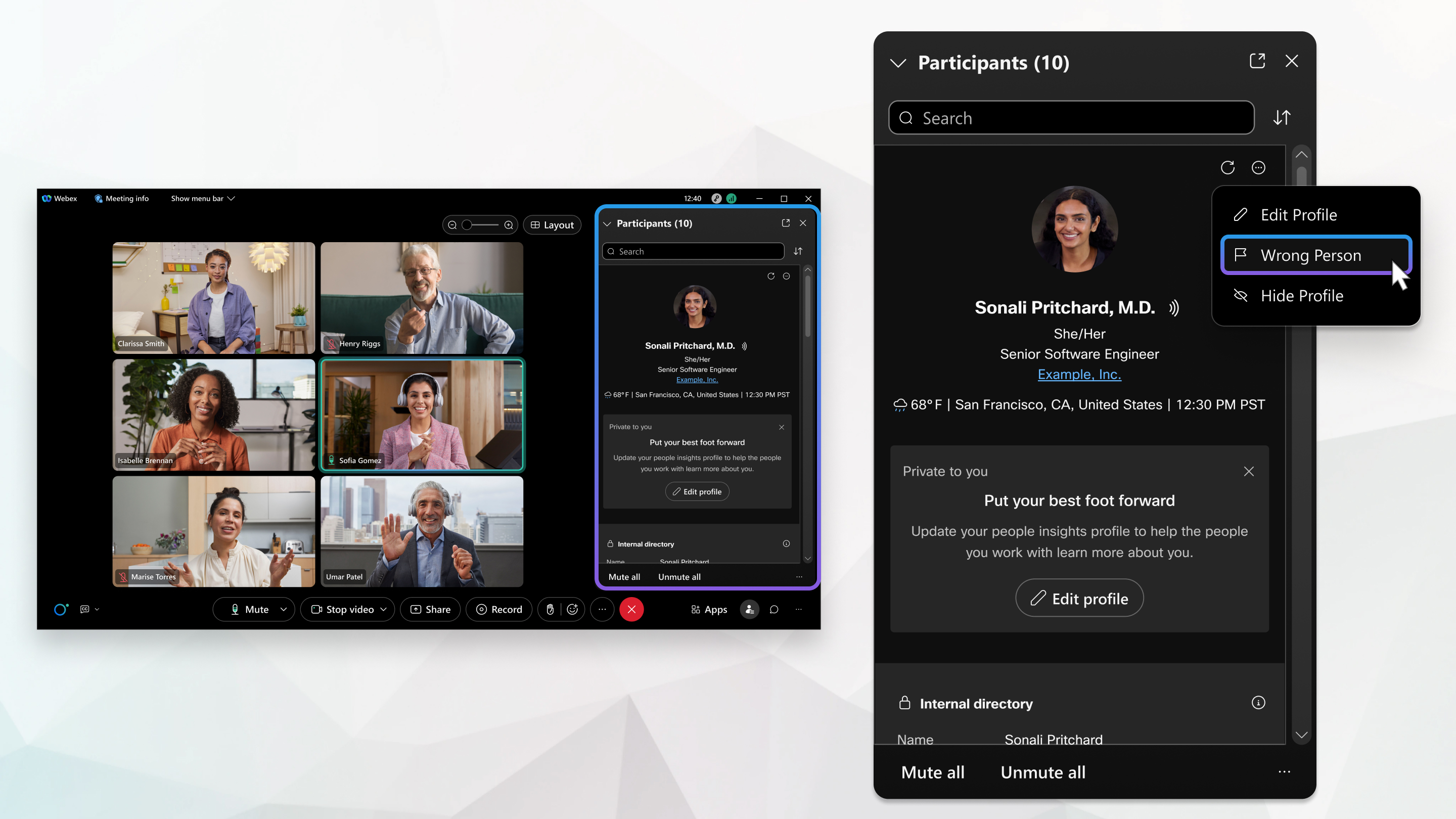
若要傳送其他意見回饋,請捲動至您的設定檔底端,選取傳送 People Insights 的相關意見回饋,然後按一下欄位以選取您想要提供的意見回饋類型。